Man kann zu den Microsoft Betriebssystemen stehen wie man will, es schadet aber nie über den Tellerrand zu schauen. Im Laufe der Zeit habe ich Alternativen ausprobiert. Diese Betriebssysteme kann man in zwei große Gruppen unterteilen. Historische und aktuelle Betriebssysteme. Erstere spielen im täglichen keine Rolle mehr und dienen höchstens als Vergleich zu ebenso alten Windows Versionen. Aktuelle Betriebssysteme befinden sich dagegen noch in der Entwicklung, so kann es vorkommen, dass von einem Betriebssystem hier mehrere Versionen vorgestellt werden. Je nachdem was zu dem Zeitpunkt aktuell war.

DOS war das Betriebssystem, das zusammen mit dem PC entwickelt wurde. Microsoft kaufte sich dazu Ideen und Personal ein. Die Konzepte zu DOS gab es auf anderen Systemen bereits, großes Vorbild war unter anderem CP/M. MS-DOS und PC-DOS waren dabei die großen Platzhirsche, legal konnte man sie allerdings nur über OEM Herstellern zusammen mit der Hardware erwerben. Konkurrenzsysteme waren die Folge, aber nicht mit jeder Windows Version voll kompatibel. Schon Mitte der Achtziger Jahre stieß DOS auf Limitierungen in der Konstruktion, mit OS/2 sollte ein Nachfolger kommen. Spätestens 2001 mit Windows XP endete die DOS Ära im Windows Kosmos. Zwar wurde mit FreeDOS noch in den 2010er eine Opensource Alternative weiter entwickelt, doch ist die Bedeutung heute quasi nicht mehr vorhanden.
CP/M 86 wird von Digital Research für den Intel 8086 auf dem Markt gebracht. Es war der Nachfolger von CP/M, das Standardbetriebssystem zu seiner Zeit, es wurden damals 600.000 Kopien verkauft. CP/M steht für Control Program for Microcomputers
Die Legende geht herum, dass IBMs Manager zuerst bei Gary Kildall wegen eines Betriebssystems angefragt hatten, allerdings sollen die Verhandlungen schon im Vorfeld gescheitert sein. Microsoft nutzte diese Gelegenheit.
Eine gute CP/M Seite ist http://www.gaby.de/cpm.htm
IBMs PC DOS und Microsoft MS-DOS hängen extrem zusammen, da sie am Beginn von denselben Entwicklern stammten. IBM war so ein besonderer OEM Kunde.
PC-DOS 5.0 von IBM gleicht haargenau MS-DOS 5.0. Im Prinzip wurden einige "MS"ses durch "IBM"s ersetzt. Dazu gab es einige neue Hilfsprogramme. Das Handbuch von IBM DOS 5 hat über 780 Seiten und bietet viele Beispiele und Hintergrunderklärungen lesen Sie in der Galerie einen Auszug aus dem Kapitel 1 "Wissenswertes über Ihren Computer", falls Sie Ihren PC nicht wieder erkennen kann ich auch nicht helfen.
PC-DOS 2000 (7.0 rev 1) von IBM erscheint. Da Microsoft kein eignendes DOS mehr entwickelte baute IBM selber daran. Neu sind die Programme zur Speicherverwaltung namens "RAMBOOST" und der Editor "E.exe". Komfortabel ist vor allem der mit installierte Maustreiber, der ein klicken sofort nach dem Start erlaubt. Dieses DOS ist Jahr 2000 und €uro kompatibel!
DR-DOS 7.03 erscheint 1999. DR-DOS unterscheidet sich etwas vom MS/IBM-DOS, ist aber kompatibel zu ihnen. Als besonderes Gimmick ist das 3D Weltraumspiel "Netwars" dabei. Diese DOS Version ist übrigens für den Privatmann kostenlos.
Das DR steht für Digital Research, den ursprünglichen Hersteller. Zwischendurch wurde es von Novell verkauft, am Ende von Caldera. Die Entwicklung begann 1985, nach 2000 erschienen nur noch gepatchte Versionen, oder welche die wieder vom Markt genommen werden mussten.
1984 verlangten immer leistungsfähigere Prozessoren und Anwender nach einem Multitasking-Betriebssystem für ihre Rechner. Um nicht den Anschluss an Apple und Hersteller von IBM-kompatiblen PCs zu verlieren, kam im gleichen Jahr IBM's Antwort darauf: TopView. TopView ermöglicht es mehrere DOS-Anwendungen parallel auszuführen, wobei Anwendungen im Hintergrund angehalten werden. Dabei macht es sich, wenn es auch schon auf 8088ern läuft, bereits 1985 den "Protected Mode" der 286er zunutze (Windows konnte dies erst ab 1989 mit 2.11/286).
Startete man TopView auf einem damals üblichen AT mit 256KB RAM, waren bereits nur mehr 80KB für Programme frei. Damit man zumindest zwei Programme gleichzeitig laufen lassen konnte, waren zu der Zeit unerschwingliche 512-640KB RAM notwendig. Aufgrund des geringen Nutzens auf speicherarmen PCs und fehlender Akzeptanz bei den Anwendern stiegen auch Entwickler nicht auf den Zug auf. TopView-kompatible DOS-Vollbild-Anwendungen gab es zwar, es gab jedoch keine nativen TopView-Anwendungen.
Es stand von Anfang an in direkter Konkurrenz zu Quarterdeck DesQ (später Desqview), Borland Sidekick & Co auf IBM-kompatiblen PCs, welche als simple TSR-Programme weit weniger Arbeitsspeicher für sich benötigten.
Die Installation gestaltet sich relativ unkompliziert, da lediglich das verwendete Zeigegerät angegeben werden muss. Ob man eine Farb- oder Monochromausgabe hat, wird im zweiten und letzten Schritt abgefragt. TopView nutzt abseits davon den von DOS vorgegebenen Text-/Grafikmodus. Mehr dazu später.
TopView nutze auch die damals relativ neuartigen Mäuse. Dafür bietet es einem bei jedem Start an, ein Tutorial zu laden.
Nach dem ersten Start zeigt sich ein leerer Bildschirm und ein "Start a
Program"-Menü. Anklickbare Punkte werden in TopView mit einem Würfelsymbol
dargestellt.
Zusatzprogramme findet man am ersten Blick keine vor. Ein Klick auf "DOS
Services" öffnet einen sehr primitiven Dateimanager.
Ein Klick auf "Add a Program to Menu" zeigt, dass dies noch nicht die ganze Geschichte ist. Nachdem man sich durch eine fast schon selbstverherrlichende IBM-Programmliste gewühlt hat und letztlich bei "Others" den zu durchsuchenden Pfad angibt, fügt TopView automatisch erkannte Programme dem "Start a Program"-Menü hinzu. TopView hat übrigens die später unter Windows bekannten PIF-Dateien eingeführt und nutzt für systemeigene Programme die Endung .EXT ("Extension").
TopView bringt an Zubehör einen Taschenrechner sowie eine Alarm Uhr mit. Die Alarm Uhr wird auch genutzt, um date/time von DOS zu ersetzen. Wie man sieht, nutzt TopView bereits überlappende Fenster. Wer möchte, kann mit "Color Change Program" auch noch die Farben der GUI einstellen.
Die Programmeinträge lassen sich auch bearbeiten, um eine höhere Kompatibilität, bzw. bessere Speicherverwaltung zu erreichen.
Da TopView als Ziel Multitasking hatte, kann man aus jedem (DOS)-Programm heraus mit einem gleichzeitigen Klick auf Maustaste 1 + 2 das TopView-Menü öffnen (heute würde man es Kontextmenü nennen), um die für das Fenster im Vordergrund verfügbaren Optionen anzuzeigen. So konnte man mitunter zwischen Microsoft Multiplan und Borland dBASE für DOS wechseln. TopView ermöglichte auch durch "Scissors" Daten zwischen aktiven Programmen, die TopView von sich aus unterstützten, zu kopieren.
TopView kann durch ANSI.SYS und dazugehörigen Escape-String auch in den Grafikmodus bewegt werden. Es nutzt dann eine richtige grafische Oberfläche anstelle des 80x25 Textmodus. Am folgenden Screenshot läuft TopView mit CGA 640x200x2.
Die GUI wurde bis 1987 entwickelt. Version 1.12 fügte noch die Unterstützung von DOS 3.20, Token Ring Netzwerken und ersten PS/2-Maschinen hinzu. Danach verläuft sich IBM's Interesse an TopView im Sand, da man sich auf OS/2 konzentrieren begann. Nicht auszuschließen, dass ein Fünkchen TopView in OS/2 gelandet ist, welches im gleichen Jahr vorgestellt wurde.
| Hersteller | Digital Research Inc. (DRI) |
| Klasse Betriebssystem | 16-Bit |
| Markteinführung GEM/1 USA | 28 Februar 1985 |
| Letzte Version GEM/3 | 1988 |
GEM - Graphic Enviroment Manager - von Digital Research war einer der Hauptkonkurrenten zu Microsoft Windows in der Version 1 und 2. Allerdings hat DRI vor allem mit einem weiteren Mitspieler zu kämpfen gehabt: Apple. Kaum wurde GEM/1 veröffentlicht, wurden die Apple aktiv und klagte wegen optischer Ähnlichkeiten zu den eigenen Produkten für Lisa und Macintosh. Letztlich wurde gab DRI nach und legte Apple verschiedene Desktop Design vor, worauf hin GEM/2 entstand.
Die neue Version verzichtete auf überlappende Fenster, änderte Fensteranimationen und das Aussehen des Papierkorbs. Die letzte Version GEM/3 wurde noch auf Geschwindigkeit optimiert und enthielt zusätzliche Programme im Paket.
Auch diese frühe GUI krankte daran, dass kaum Programme für Sie hergestellt wurden. Selbst Apple verdiente in der Anfangszeit des Macintosh sein Geld vor allem mit dem klassischen Apple II. Auch technisch war GEM nicht besonders leistungsstark, es beherrschte kein Multitasking und in keiner Version mehr als 640 KB Speicher.
Bekannter als GEM für den PC ist wohl die Umsetzung für den Atari ST. Man begann schon Ende 1984 mit der Portierung für den Motorola 68000 Prozessor, allerdings waren diese Portierungen nie ganz stabil. Am Ende übernahm Atari selbst die Hand und entwickelte GEM als Oberfläche des Atari TOS (Terminal Operating System) weiter. Diese Version war auch nicht von Apple Klagen beeinträchtigt.
1999 wurde der Sourcecode von GEM unter der freien Lizenz GNU von dem DRI Rechtsnachfolger Caldera veröffentlicht. Das ermöglichte mit OpenGEM und FreeGEM freie Nachfolger, welche aber dem technischen Niveau des Originals Weitestgehens entsprechen.
Die Hardwareunterstützung umfasst das übliche, Grafikkarten von Monochrom bis 16 Farben, Mäuse mit üblichen Anschlüssen, einige Drucker, aber auch Scanner und Kameras.
Der Desktop ist zugleich die Dateiverwaltung, unter ihn können die Programme gesucht und gestartet werden.
Der Lieferumfang ist ähnlich wie bei Windows 1, ein Schreibprogramm gehört dazu und auch ein Malprogramm darf nicht fehlen.
| Hersteller: | Tandy |
| Preis in Deutschland: | OEM |
| Betriebssystem | 16 Bit |
| Version des Testes erschienen in den USA: | 1990 |
| erste Version: | 1984 |
| letzte Version: | 1990 |
| Nachfolger: | keiner |
Tandy Deskmate ist wie andere grafische Benutzeroberflächen zur selben Zeit auch auf MS-DOS basierend. Entwickelt wurde dieses System im Umfeld um die in den USA sehr bekannte Elektronikbastlerkette "Radio Shack". Die ersten Versionen liefen nur auf Tandy 1000 Computern, welche noch nicht 100% IBM kompatibel waren. Spätere Versionen liefen auch unter normalen Kompatiblen, es soll eine Lizenzsierung auf anderen Computern gegeben haben.
Diese GUI steht beispielhaft für einige hoffnungsvoll gestartete Programme dieser Art, die aber am Ende sich am Markt aus verschiedensten Gründen nicht durchsetzen konnten.
Der Desktop ist dabei gleichzeitig der Dateimanager. Man muss dafür nur unter View die Ansicht wechseln. Dabei ist der Verzeichnisbaum beachtenswert! Er ist logisch und übersichtlich.
Es gab einige mitgelieferte Programme, z.B. Draw, ein Malprogramm, dass sogar ein paar Cliparts mitbringt. Neben einen Schreibprogramm und einer Adressdatenbank gibt es sogar eine Tabellenkalkulation.
Auf der Spieleseite gibt es "Hangman" ein Galgenmännchenspiel, mit lustiger, weil hoffnungslos veralteter Grafik.
Nette Sache für den 286er, aber hat sich aber nicht wirklich durchgesetzt und ist dadurch veraltet, obwohl es scheinbar Jahr 2000 kompatibel ist. Ältere Versionen von Tandy Deskmate laufen leider nur auf Tandy Computer.
Test von 2002.
| Hersteller | Berkeley Softworks (GeoWorks) |
| Preis in Deutschland | 200 € |
| Preis Update in Deutschland | 125 € |
| Betriebssystem | 16-Bit |
| Datenträger | 5,25 / 3,5 Zoll Disketten |
| Version des Testes erschienen in den USA | 1993 |
| erste Version | 1990 |
| letzte Version | 1993 |
| Nachfolger | keiner |
GeoWorks Ensemble 2.0 – kurz Geos – verfolgte eine besondere Strategie, es wollte alles aus einer Hand liefern. Technisch basiert es, wie damals für GUIs häufig üblich, als Aufsatz auf DOS. Dabei nutzt es nur den Realmodus, also die 8086-Befehle. Der Effekt daraus war, dass selbst oder auch gerade ältere Rechner ein Komfortables Office System ergab. Selbst auf dem Nokia Communicator, auf welchem ein abgespecktes DOS lief, war es nutzbar.
Beim Entwickler konzentrierte man sich nach dieser hier vorgestellten Version auf dieses Geschäftsfeld der Handhelds und entwickelte keine neue Desktop Versionen mehr.
Diese Version 2.0 ist aus dem Jahre 1993 und zeichnet sich vor allem durch eine hohe Anzahl an mitgelieferten, guten Programmen aus.
Die Oberfläche erinnert ein wenig an Windows geht aber ihre eigenen Wege.
Neben der altbekannten Symboldarstellung der Programme im Geomanager, werden die Laufwerke im selbigen Dargestellt, alternativ kann man auch mehrere Fenster öffnen, dabei geht allerdings die Übersicht schell flöten. Der Geomanager ist aber nicht wie der Programm Manager bei Windows unverzichtbar, man kann ihn auch schließen und die Programme über das kleine Symbol "E" in der oberen linken Ecke starten.
Wie gesagt ist einiges Zubehör dabei neben dem Standardzeug wie Texteditor, Rechner, Uhr und Karteikarten gibt es aber auch unüblicheres wie den GeoBanner. Mit diesem schönen Programm kann man auf Endlospapier irgendwelche Sprüche schreiben und ausdrucken!
Es gibt außerdem noch ein kleines Officepaket mit einer Datenbank, einer Tabellenkalkulation und einer Textverarbeitung. Und das alles ist recht brauchbar und teilweise zu Microsoft Programmen kompatibel.
Hardwareseitig ist im Vergleich zu Windows 3.1 etwas weniger geboten, es gibt nur PC Speaker Sound, und ist werden nur Treiber für VGA Karten mit bis zu 16 Farben mitgebracht.
Spielbares gibt es dafür an der Unterhaltungsfront, einmal Tetris, mit den Varianten Eine, Zwei oder Drei Karten von Stapel nehmen, sowie das gute alte Tetris, das besitzt auch einen 2 Spieler Modus, bei den, wenn der eine eine Linie abbaut, der andere Steine unter seine geschoben bekommt.
Geos 2.0 ist kein schlechtes Betriebssystem, allerdings kam es einen Tick zu spät, da es gegen das übermächtige Windows 3.1 und seiner großen Hardwareunterstützung kaum anstinken konnte. Schade eigentlich, es ist ein schönes Betriebssystem mit einigen schönen Features, z.B. wenn man Geos beendet aber noch Programme laufen, deren Inhalt man noch nicht mal gespeichert hat, sind sie beim nächsten Start immer noch am Laufen und warten sehnsüchtig auf einen.
Test von 2002
| Hersteller | Quarterdeck Office Systems |
| Preis in USA | 275 $ |
| Betriebssystem | 16-Bit |
| Version des Testes erschienen in den USA: | 1994 |
| erste Version: | 1987 |
| letzte Version: | 1994 |
| Nachfolger: | keiner |
DESQview/X von Quarterdeck wurde wie die meisten GUIs der Zeit als Aufsatz für DOS entwickelt. Als namensgebende Oberfläche wurde das X System aus dem Unix Umfeld genommen. Die Besonderheit lag bei DESQview bei der Multitaskingfähigkeit. Diese Fokussierung konnte aber nicht verhindern, dass auch dieses Betriebssystem an Anwendungsmangel litt. Zwar konnten X-Programme portiert werden, aber es fehlten die großen Programme, es gab viel Opensource und teure Spezialprogramme für X in der Unixwelt.
Quarterdeck verschwand zusammen mit dem DOS Programmmarkt 1998 und wurde von Symantec geschluckt.
DESQview /X aus dem Jahre 1994 ist wie sein Microsoft Konkurrent Windows 3.1x, ein DOS Aufsatz. Das Betriebssystem ist sowohl kompatibel zu DOS Anwendungen, als auch zu Windows Anwendungen. Dazu lädt DESQview einfach Windows in einen Fenster (!!!!!) Das Ganze nennt sich dann /X Windows.
Die Dateiverwaltung ist nicht so zugänglich, wie die von Windows, ist also gewöhnungsbedürftig. Man kann aber, sofern vorhanden, den Norton Commander (wird automatisch erkannt) sowie über /X Windows den Dateimanager benutzen.
Bei der Zubehörseite gibt es einen Icon Editor, Kalender, Editor eine Systemanalyse, Netzwerktools und ein bisschen "Fun & Games".
Die Systemanalyse "Manifest" ist sehr gut, sie erkennt meine Overdrive CPU richtig und man kann sich sogar die Videospeichergröße anzeigen lassen.
Bei den Fun & Games gibt es vor allem Grafikdemos (?) und eins meiner
Lieblingsspiele: Tetris! Ich hab nie Verstanden warum Microsoft kein Tetris
bei Windows dazu gepackt haben. Hergestellt hatten Sie eins...hier!
DESQview /X ist ein faszinierendes Betriebssystem, das aber mangels Programmen (es soll zwar einige gegeben haben) sehr stark von seiner Kompatibilität zu DOS und Windows lebt. Allerdings macht es sich so selber überflüssig. Das Windows im Fenster wird übrigens nur im Standardmodus ausgeführt, und ist daher nicht ganz so leistungsstark.
Test von 2002

OS/2 war ein Gemeinschaftsprojekt zwischen IBM und Microsoft, nach wenigen Jahren trennte man sich und ab Version 2 war es ein reines IBM Projekt. OS/2 sollte DOS beerben, letztlich forderte es potentere Hardware, und es gab für die Plattform wenige Neuentwicklungen. Es bot Kompatibilität zu DOS und Windows, aber diese meist nicht zu der aktuellen Windows Version. Dennoch gab es einige deutsche Computerketten, die OS/2 2.x auch als Standardbetriebssystem verkauften. Schließlich fand OS/2 seine Nische in Großunternehmen der Banken- und Versicherungsbranche. Nach dem Jahr 2000 ging das Engagement von IBM zurück, 2006 endete IBM Unterstützung ganz. Auf Basis von OS/2 entstand eComStation das allerdings an frühere Erfolge auch nicht erreichte. Konkurrenz bildete es zu NT bis hin zu Windows 2000.
| Hersteller | IBM |
| Preis in Deutschland | 220 € |
| Update Preis in Deutschland | 140 € |
| Betriebssystem | 32-Bit |
| Datenträger | 4 CDs |
| Version des Testes erschienen in den USA | 1996 |
| erste Version | 1987 |
| letzte Version | 2002 IBM |
| Nachfolger | eComStation |
OS/2 Warp in der Version 4 wurde 1996 unter dem Codenamen Merlin von IBM auf den Markt gebracht. Es setzte die 32-Bit Tradition, die seit der OS/2 2 Version bestand konsequent fort. Man erhielt einen stabilen NT 4.0 Konkurrenten, der zudem in der Lage war, Windows Programme auszuführen.
Mit WARP versuchte IBM schon gar nicht mehr groß den Endkundenmarkt zu bedienen, dies hatte schon mit einer großen Kampagne und mit einem großen Partner (Vobis) in der Version 2.0 1992 nicht funktioniert. So setzten vor allem Banken und Versicherungen als Großkunden auf OS/2, galt es als relativ sicher, was aber insbesondere auf die geringe Verbreitung lag.
2002 stellte IBM den Support für Normalkunden ein, generelles Ende war schließlich der 31.12.2006. IBM riet seinen Kunden auf Linux umzusteigen. Seit 2001 wurde der Vertrieb von der Firma Serenity Systems übernommen, die auch heute noch ein OS/2 Lizenzprodukt namens eComStation vertreibt, wenngleich eher in Sparten für die Industrie.
Bei IBM hat man ein Betriebssystem im Angebot gehabt, dass in der Frühzeit häufig durch technische Mängel keinen guten Ruf einfahren konnte. Die Folge war, dass wiedermal keine kritische Masse zusammenkam, für welche Anwendungsprogramme portiert worden wären.
Nach dem Einschalten des Computers erscheint in der linken, oberen
Bildschirmecke die Meldung
[ ___ OS/2]. Nach einigen Sekunden erscheint dann das Bootlogo. Wiederum einige
Sekunden später
werden dann für einige Zeit Informationen über die geladenen Treiber angezeigt.
Dann schließlich
erscheint die Arbeitsoberfläche (das ist der DESKTOP). Nach dem erklingen des
Startsounds erscheint der komplette Desktop.
Die Arbeitsoberfläche wiederum ist in drei Ansichten verfügbar, die über das Kontextmenü aufrufbar sind Die obige Normalansicht...
Zuerst einmal, ein Unterschied zum normalen Windows ist, dass die Programme die minimiert wurden nicht wie bei Windows auf der Arbeitsoberfläche oder einer Taskleiste liegen, sondern im (grau schraffiert) Ordner "Fenster in Symbolgröße" sind.
Einen abgewandelten Ersatz für die Taskleiste in Windows ist das WarpCenter, das meiner Beurteilung nach sinnvoller als sein Zwilling von MS ist. Alle Programme die einmal dort abgelegt wurden können mit nur einem Mausklick sofort gestartet werden.
Das Symbol ganz links ist eine Art Startmenü, das alle auf der Arbeitsoberfläche befindliche Objekte und Ordner als Menü zusammenfasst. Das nächste ist die "Fensterliste", die alle geöffneten Programme und Ordner anzeigt. Das kann praktisch sein wenn die Arbeitsoberfläche einmal zu voll geworden ist (was bei OS/2 quasi unausweichlich ist, da für jeden Ordner ein eigenes Fenster geöffnet wird). Mit dem dritten Symbol kann man den Computer sperren.
Klickt man darauf öffnet sich ein Dialog, in dem man aufgefordert wird ein Kennwort für das Entsperren des PCs einzugeben. Wenn man dieses eingibt werden nicht wie bei Windows Sternchen oder Punkte gezeigt, sondern schlichte Leerstellen. Klickt man nun auf OK wird der Computer gesperrt. Möchte man ihn wieder entsperren, muss man einfach nur das vorher eingegebene Kennwort eintippen. Ist das Kennwort richtig erscheint wieder die Arbeitsoberfläche so wie man sie verlassen hat.
Mit dem vierten Symbol kann man Dateien / Ordner suchen. Das fünfte Symbol führt einen Systemabschluss durch. Dazu später mehr. Der Graph der nun folgt zeigt die Prozessorlast an. Klickt man auf den Graphen so zeigt der Balken mit den folgenden Klicks den Füllstand der Festplatten an. Sind die Platten durch sieht man bei APM-Laptops den Akkustand. Die darauf folgenden Symbole sind wiederum Menüs die den Inhalt der Festplatten usw. anzeigen. In diese "Fächer" (es können mehrere erstellt werden) kann man alle Pragramme per Drag&Drop hineinziehen die man schnell und bequem erreichen möchte.
Im Installationspaket von OS/2 Warp 4 ist ein komplettes Office Packet mit Textverarbeitung, Tabellenkalkulation, Datenbank, etc. da es nur sehr mager Software von Drittanbietern gibt. Ein Versuch Microsoft zu überholen ist die Sprachsteuerung. Das ist ein ebenfalls im Lieferumfang enthaltenes Programm, mit dem OS/2 ohne Tastatur und Maus steuern kann. Das Programm ist allerdings nicht sehr ausgereift, da man sehr langsam und deutlich sprechen muss.
Doch selbst wenn man dies tut ist der Erfolg nicht garantiert, da die Rauschunterdrückung des Mikrofons sehr wichtig da das Programm sehr "pingelich" reagiert. Aus diesem Grund wurden, aufgrund der Beschwerden von Benutzern, die eben das feststellten, mit den folgenden Ausgaben auch Mikrofone mit Headset ausgeliefert. Es war sogar ein sog. PowerAdaptor für SoundBlaster Karten mitgeliefert der bei diesen Karten die erforderliche Rauschunterdrückung bewirkte.
Für Einsteiger und OS/2 Erstbenutzer bietet OS/2 ein Umfangreiches Lernprogramm, das einem Einsteiger selbst die Grundlagen beibringt.
Sehr gut ausgestattet ist OS/2 wie seit eh und jeh mit Anzeige- und Konvertierungstools. So besitzt das System ein Anzeigetool für Digitalvideo und -audio. Sogar die bei Microsoft erst mit dem IE4-Patch eingeführte Schnellansicht gibt es bei OS/2 schon.
Auch die Anzeigetools kommen nicht zu kurz. Die Ansicht für Bitmaps Beispielsweise ist sehr schnell geladen, und liefert alle erforderlichen Dateieigenschaften gleich dazu.
Auch die DigitalVideo Anzeige kommt nicht zu kurz. Sie spielt alle damals gängigen Formate ab. Allerdings sind die mit OS/2 erstellten AVI-Dateien zum Windowsstandard inkompatibel.
Auch an Programmen ist im Setuppaket viel dabei. Das bereits oben erwähnte Office Packet, einige wirklich gute Spiele (zumindest besser als Solitär, Minesweeper, Freecell ....) und ein Haufen Diagnose- und Konvertierungsprogramme.
Das besondere an allen OS/2 Versionen (ab 2.0BETA) ist, dass sie eine eingebaute Windows 3.x Unterstützung haben.
Diese ermöglicht das direkte ausführen von Windows 3.1x Programmen. Hierfür wird eine Windowsumgebung gestartet die die Verhaltensweise und das Design der Windows 3.1x Tage emuliert. Es laufen ausnahmslos (zumindest bei mir) alle Programme.
Hier wartet OS/2 mit einer weiteren Besonderheit auf: Es gibt zweierlei Dos-Boxen: Es gibt die sog. OS/2-BOX und die DOS-BOX. Der Unterschied besteht darin, dass die OS/2-Box eine DOS-Emulation ist die DOS-Box wiederum ist zwar auch eine Emulation, funktioniert aber wie ein richtiges DOS, auch mit direktem Hardwarezugriff (der aber vorher bestätigt werden muss). Rein optisch unterscheiden sich beide DOSe nur durch den Prompt, siehe Bilder.
Beendet wird das System entweder durch das WarpCenter, oder durch das Kontextmenü der Arbeitsoberfläche.
Test von 2003 mit freundlicher Genehmigung vom Gastautor Michael Kahoun.

Beos kam aus dem Umfeld von PowerPC Rechnern, erst mit der Version 3 kam es auf den PC, war dabei aber weiterhin ein Multiplattformer. Es galt als modernes Betriebssystem und krankte wie so viele neue Betriebssysteme an einem Mangel an Programmen und Treibern. Letztlich konkurrierte es mit Windows 98 und 2000. 2001 steuerte man auf die Insolvenz zu und verkaufte an Palm, den Mitbegründern der Handheldcomputer, die 2010 nach Problemen von Hewlett-Packard gekauft wurden.
| Hersteller | Be Incorporated |
| Preis Personal Edition | 0 € |
| Preis Professional Edition | 85 € |
| Betriebssystem | 32-Bit |
| Datenträger: | CD-ROM |
| Version des Testes erschienen in den USA: | 2000 |
| erste Entwicklung: | 1995 |
| letzte Version: | 2000 |
| Nachfolger: | inoffiziell "Zeta" |
BeOS ist eines der interessantesten Betriebssysteme, das allerdings wie so oft kein gutes Ende nahm. Die Firma Be hatte es ursprünglich für eine eigene PC Serie erstellt, da die Firma von ehemaligen Apple Mitarbeitern gegründet war, folgte bald darauf auch eine Portierung auf Apple Rechner und einige Zeit später auch auf i386-PCs.
Geplant war BeOS vor allem als ein Multimedia OS, welches gerade für Audio- und Videoverarbeitung gedacht war. Leider fehlten dafür die notwendigen Programmen, gerade Standardprogramme wurden nicht portiert. Man wollte auch nicht Windows ersetzen, sondern parallelfahren. Hitachi hat wohl auch einige Rechner in Japan mit Windows 98 und BeOS ausgeliefert.
Die große Stunde kam 2000, BeOS 5 wurde erstmals in einer kostenlosen Privatanwenderversion herausgebracht, die sich zudem sehr einfach ausprobieren und installieren ließ. BeOS konnte zwar die Benutzerzahl deutlich vergrößern, nur die professionelle Version konnte dadurch kaum besser verkauft werden. Zudem konnten nicht viele kommerzielle Softwareanbieter überzeugt werden, für BeOS zu entwickeln, oder zu konvertieren.
Das Ende kam dann sehr schnell, als Be das Geschäftsfeld ändern wollte - ohne Desktopbetriebssystem – war der Ofen schnell aus. 2001 ging die Firma insolvent. Es gab noch versuche von Fans BeOS in modifizierter Version (BeOS Developer Edition) vergeblich zu retten. Am Ende gab es eine inoffizielle Nachfolgeversion namens Zeta, die viel im Teleshopping angeboten wurde, jedoch mit gleichen Problemen. Mit einem anderen Konzept hätte BeOS ein recht attraktives und erfolgreiches OS werden können.
Seit Monaten hatte ich die CD von BeOS 5 Personal Edition in der Schublade und habe es jetzt mal ausprobiert, und zwar auf einem Pentium II 400, den falls was schief gehen sollte, liegt nicht wirklich wichtiges im Argen.... =)
Ganz einfach unter Windows, das System braucht nur Platz für sein virtuelles Laufwerk, es wird nichts am System oder an den Partitionen geändert! Starten tut man das ganze über das Windows Startmenü, Windows wird dann in den DOS Modus gefahren. Oder man erstellt sich über Windows eine Bootdiskette, das ist der bessere Weg weil so DOS Treiber nicht stören können.
Selbst mit Bootdiskette unglaublich schnell, nur wenige Sekunden (wenn man das langsame Floppy berücksichtigt). Selbst der erste Start ging schnell, obwohl die Hardware hier erkannt wurde, ich musste nichts dazu tun!
Erkannt hat er die Soundkarte, die Maus, den Brenner, CD Laufwerk, die Grafikkarte (unterstützt werden sollen vor allem TNT und Matrox Karten). Die TV Karte wurde zwar richtig erkannt (Tuner/Chipsatz) funktioniert aber nicht richtig, was an der ALDI Karte selber liegt (Windowstools haben auch Probleme). Die Auflösung konnte ich problemlos hochschrauben.
Die Windows-verwalteten Laufwerke kann man mit Rechtsklick auf der Oberfläche mit "Mounting" > "Mounting all" mitbenutzen. BeOS kann auf Ihnen Schreiben und Lesen. Schwach ist die Unterstützung von Netzwerkkarten. Bei BeOS sind zwei Treiber für ISA Karten (u.a. NE2000) mitgeliefert, im Internet gibt es noch welche für Realtek und andere Karten.
Die Oberfläche kommt einen halbwegs bekannt vor. Es gibt keinen Explorer sonder nur Fenster. Statt eines Startmenüs gibt es ein BeOS Menü in der rechten oberen Ecke. Neben den Beenden Funktionen und den Programmen sind dort auch die laufenden Programme, wie in der Taskleiste aufgeführt.
Bei BeOS sind schon etliche gute Programme dabei, ein CD Player, ein Brenn Programm, ein TV Karten Programm, Mines Sweeper, ein Multimedia Player (u.a. MP3), ein Zip Programm und einiges mehr.
Leider mangelt es an einer großen Vielfalt an Programmen für BeOS. BeOS selber ist zudem nur in Englisch downloadbar, unter "Personal Edition" > "Preferences" > "Keymaps" kann man die Tastatur aber auf Deutsch umstellen. Es gibt aber einige Freewareprogramme zum downloaden im Internet.
Apropos Freeware: BeOS 5 Personal Edition ist Freeware, die Unterschiede zur Pro Edition sind das Fehlen von einer Multiprozessorunterstützung, weniger Software dabei und die BeOS Partition ist auf rund 500 MB beschränkt. BeOS 5 Pro kann mehrere Terabyte verwalten.
Der Internetzugang soll simpel sein, ich konnte es leider nicht ausprobieren da ich am zweiten Rechner kein Modem habe. Es sollen aber vor allem Externe Geräte (Serielles Modem, Extern ISDN) unterstütz werden.
BeOS 5 Personal Edition ist ein nettes unkompliziertes System was schön schnell ist. Leider leidet es unter mangelnder Softwareunterstützung. Wer nicht zu exotische Hardware hat, kann es Problemlos ausprobieren. Ich werde es wohl drauf lassen, da es ganz nett aussieht und stabil wirkt. Ob es eine Zukunft für BeOS gibt ist fraglich, schon heute gibt es einige Deadlinks in den Suchmaschinen.
Es gibt auch eine Version für ältere Apples
Test von 2002.
| Hersteller | beosonline.de |
| Preis | 0 € |
| Betriebssystem | 32-Bit |
| Datenträger: | CD-ROM |
| erste Entwicklung: | 2001 |
| letzte Version: | 2002 |
| Nachfolger: | inoffiziell "Zeta" |
Nach dem Ende von BeOS und der Firma Be, gab es einige Fan Projekte, die zum Ziel hatten das System weiterzuentwickeln und zu verbessern. Basis war dabei die kostenlose BeOS Personal Edition, was allerdings nur durch Lizenzverstoße möglich war. Letztlich ein Problem. In den Wirren der Rechteinhaber scheiterte später auch ZETA, ein kommerzielles Nachfolgeprojekt. Einzig Haiku versucht BeOS am Leben zu halten, greift dabei aber auf offenen Quellcode zurück und ist damit eher ein Nachbau.
Lange hatte ich die BeOS Developer Edition1.1 auf der Festplatte liegen, dennoch wollte ich es endlich einmal ausprobieren. Da mir die CD-Installation mit dem CueSheet zu kompliziert ist, habe ich einen anderen Weg gewählt:
Methode 1: Sie geht ganz einfach über Windows. Man installiert zuvor BeOS 5.0 Personal Edition auf einer (wichtig!) Fat16 oder Fat32 Partition und ersetzt dann die image.be. Später einfach die Startdiskette erstellen und neu starten.
Methode 2: Neulich habe ich die Setup-CD korrekt brennen können, die Anleitung findet man eventuell noch im Internet.
Methode 1: Währen dem laden des BeOS-Bootmanagers muss man die Leertaste drücken um als Quelle die BeOS-Partition auswählen zu können. Kaum ist dies getan startet BeOS.
Methode 2: Man lässt die CD-ROM im Laufwerk, danach startet man neu und schon beginnt das Setup.
BeOS bringt optimierte Kernel für Pentium4 oder Athlon/XP-Systeme mit.
Erkannt wurden: AC97-Soundkarte, NTFS, EXT3 und Fat Partitionen. Grafikkarte (GeForce FX 5200) und SiS900-basierte Netzwerkkarte werden nicht erkannt. Hierbei müssen die Treiber aus dem Internet herunter geladen werden. Entweder erfolgt die Treiber-Installation über ein stinknormales Setup oder wie bei Linux über die Konsole. Programme müssen nicht installiert werden und sind sofort einsatzbereit.
Die Oberfläche kommt einen halbwegs bekannt vor. Es gibt keinen Explorer sonder nur Fenster. Statt eines Startmenüs gibt es ein BeOS Menü in der oberen Taskleiste die man verschieben kann. Neben den Beenden Funktionen und den Programmen sind dort auch die Programmierfunktionen aufgelistet.
Bei BeOS sind schon etliche gute Programme dabei, ein CD Player, ein Brenn Programm, ein TV Karten Programm, Mines Sweeper, ein Multimedia Player (u.a. MP3), ein GZip/ZIP/RAR Programm und einiges mehr.
Seit der Bezip.de-Homepage gibt es viele Treiber für häufig vorkommende Komponenten und Programme für BeOS. Leider fehlt die JAVA2-Runtime (danke liebe SUN) Am wichtigsten sind wohl die ATI und GeForce-Treiber. Wenn man die hat sind dem Multimedia-BeOS keine Grenzen gesetzt.
Apropos Freeware: BeOS Developer Edition 1.1 ist Freeware, basierend auf BeOS 5.0 PE, die Unterschiede zur PE sind groß: Mehrere Terabyte Speicherplatz möglich, tausende Programme (BeMSN, Gim-ICQ, Firefox, Mozilla, ...) im Netz, DVD-Unterstützung, mehrsprachig und vieles mehr.
Der Internetzugang ist ganz einfach: über die Netzwerkkonfiguration in den Systemeinstellungen. Apple-Protokoll und andere werden von Haus aus unterstützt.
Das none-plus-Ultra bei BeOS DevEdi 1.1 gegenüber seinem Vorgänger ist die DVD-ROM-Unterstützung.
Durch diese neue Version von BeOS ist der Durchbruch in ein paar Jahren gesichert. Ein paar mehr Treiber und BeOS ist auf der Höhe von Windows. Durch die von Hobby-Programmierer mangelt es auch schön langsam nicht mehr an Programmen oder Treibern. BeOS DevEdition 1.1 ist das perfekte System für Multimedia, CDs brennen, Office und Internet (Virenfrei).
Windows 9x, NT oder Linux (mit 2.
Installationsmethode)
Mindestens Pentium-Prozessor, 486er nicht unterstützt
32 MB Arbeitsspeicher
400 MB Festplattenspeicher
Test von 2004.

Linux ist ein besonderes System. Es ist quelloffenes Betriebssystem, das erst seit 1991 in der Entwicklung ist. Die Entwicklung ist stark von verschiedensten Akteuren beeinflusst, und es gab immer wieder Distributionen die den Durchbruch als Endbenutzersystem wie Windows auf den Desktop schaffen wollten. Die Nachfolgenden Tests zeigen solche Momentaufnahmen. Heute ist Linux auf dem Desktop eine Nische, Linux selbst ist aber omnipräsent, so bildet es die Grundlage von unzählbar vielen Geräten mit Googles Android, steckt stark modifiziert in versteckten Rechnern im Alltag und auch die Server im Internet nutzen meist Linux.
| Hersteller | Corel |
| Preis in Deutschland: | 50 € |
| Betriebssystem | 32/64 Bit |
| Datenträger: | 1 CD |
| Version des Testes erschienen in den USA | 1999 |
| erste Version (Corel Linux): | 1999 |
| letzte Version (Corel Linux): | 2002 |
Ende der 1990er Jahren entwickelte sich das kleine Bastlersystem Linux zu einem ernsthaften Betriebssystem. Es folgte ein wahrer Boom, keine Computerzeitschrift, die nicht das Ende von Windows prophezeite. Viele Distributionen erschienen die, durch Veredlung und Support, das kostenlose Linux zu einem tragfähigen Geschäftsmodel machen wollte.
Mit dabei war Softwareriese Corel, die ihr eigenes an Windows orientierte Linux etablieren wollten, und auch mit Wordperfect gleich ein kostenpflichtiges Office anbieten wollte. Durch Beilage in vielen Zeitschriften wurde dieses spezielle Linux gerade für Einsteiger interessant.
Aus vielen Gründen flachte die Euphorie um ein Desktop Linux Anfang 2000 ab. Corel musste seine Gewinnerwartung für den Geschäftsbereich 2001 von 60 auf 6 Millionen US-Dollar senken. Kurz drauf verkaufte man die ganze Abteilung für 2 Millionen US-Dollar.
Auch wenn die große Linux Welle abebbt hab ich mich an Linux ran gewagt, genauer gesagt an Corel Linux, weil es gratis auf einer Heft-CD beilag und in Windows Partitionen installiert werden kann. Update: Mit Ende des New Economy Booms, hat es auch Corel mit Ihrer Linux-Abteilung erwischt. Die Distribution gibt es nicht mehr.
Die Installation auf meinen PII400 schlug einfach fehl, irgendwas gefiel Linux nicht mit der Plattengröße....Also den 200 MMX raus gekramt. Die Installation dauert ewig (über 1 Stunde) und die Maus funktioniert nur manchmal....
Die Hardwareerkennung schlägt meist bei den Mäusen schon fehl, aber auch der Rest ist keine Glanzleistung: Die Grafikkarte (TNT1) läuft nur als VGA Standard, stellt man die Farbanzahl höher als 256, startet Linux nicht mehr und selbst die Konsole spinnt. Die Terratec Soundkarte wird genauso wenig wie die 1.600 MB Festplatte erkannt. Nur die Netzwerkkarte wird anscheinend eingebunden, eine Verbindung bekomm ich trotzdem nicht.
Corel Linux ist sehr stark an Windows angelehnt. Extrem nervig ist die lange Ladezeit von über 5 Minuten und das bei einer Mindestvoraussetzung von 486 DX 100 und einen eingesetzten System mit 225 MHz und 196 MB Speicher....
Die Ladezeiten vermiesten dann auch den ganzen Test, die Hilfe zum Beispiel löste ein minutenlanges Zugreifen auf die Platte aus, bis ich neustartete... Der mitgelieferte Browser ist von Netscape und hoffnungslos veraltet. Dagegen ist der Editor toll, er erkennt zum Beispiel html Dateien und hebt Befehle in diesen Dateien farblich hervor.
In der Systemsteuerung kann man wenig ins System tatsächlich eingreifen, weil kaum Treiber mitgeliefert werden.
Der Datei Manager ist Klasse und sehr ähnlich zu dem von Windows. Programme werden über eine Art Startmenü gestartet.
Die Corel Linux Version ist zwar schon älter aber zeigt das man viel Zeit und Bastelleidenschaft für Linux braucht, weil etliche Leute es ständig weiterentwickeln und diese Teile erst zusammengesucht werden müssen und dann noch eingebaut werden. Mich hat die Sache persönlich enttäuscht weil mein PC extrem ausgebremst wurde und schon das Setup nicht sehr zuverlässig/stabil war....
Ich werde aber demnächst andere neuere Distributionen von anderen Herstellern ausprobieren.
Test von 2002.
| Hersteller | Suse |
| Preis in Deutschland | 0-70 € |
| Betriebssystem | 32/64-Bit |
| Datenträger | 3-7 CDs |
| Version des Testes | 2002 |
| erste Version (SuSE) | 1994 |
| letzte Version (openSuse) | aktuell |
Die Firma SuSE hat schon früh Linux verschrieben, schon 1994 veröffentlichte man auf den Linux 1.0 Kernel basierend Distributionen. Auch heute ist openSuse eine der populärsten Distributionen, gerade in Deutschland. So ist es kein Wunder das ich 2002 auch einmal herein schnuppern wollte, nachdem ich mit Corel Linux nicht so viel Freude hatte.
Die Installation ist einfach, die erste der sieben Installations-CDs ist bootfähig, man muss sich also nicht mit Disketten rumplagen. Die Festplatte kann automatisch partitioniert werden, aber zum Glück auch manuell. Ein Bootmanager (Lilo) liegt der Sache bei. Nachdem das geschehen ist, wählt man die Installationsart, von Minimal bis Komplett.
Die Hardware von meinen PII 400 wurde ordentlich erkannt, nur mit der Soundkarte, einer Terratec 128PCI gab es Probleme. Sie lief nur einmal richtig. Dann nie wieder. Die Windows Partitionen wurden alle erkannt und als Unterordner im Ordner "windows" untergebracht. Diskette, CD-ROM und Brenner wurden ebenfalls ohne Probleme erkannt.
Suse Linux gibt es in 2 verschiedenen Betriebsarten. Als erstes wäre da eine Art DOS Konsole, die vor allem für Server gedacht ist, und eine benutzerfreundliche Oberfläche, namens KDE.
Die Oberfläche funktioniert ähnlich wie Windows, nur ist hier das meiste mit einen Klick ausgeführt. Ein wenig chaotisch sind die Einstellungen. Da diese etwas verstreut sind.
Die Dateiverwaltung ist der des Explorers von Microsoft sehr ähnlich, nur der Verzeichnisbaum ist anders, da Partitionen der FAT Laufwerke nicht direkt nach dem Stammverzeichnis kommen.
Die Übrige Ausstattung kann sich sehen lassen auf den CDs sind Programme für alle Lebenslagen drauf, vom Spiel über Office bis hin zu Multimedia. Aber einige Bereiche sind mehrfach abgedeckt; z.B. gibt es mindestens 4 Browser..
Linux ist erwachsen geworden, aber auf Treiberseite sieht es leider noch zu dünn aus (Terratec scheint keine anzubieten). Aber der großen Fangemeinde fällt meistens doch noch was ein. Da Linux ja Open Source ist kann das aber auch zum Bumerang werden, da sehr oft aktualisierte Versionen erscheinen, die aber nicht unbedingt frei von Fehlern sein müssen. Daher ist es von Vorteil wenn man einen Internetzugang hat.
Aber es ist trotzdem interessant und vor allem kostenlos bzw. günstig, so dass ich sicher an dieser Stelle meine weiteren Erfahrungen sammeln werde.
Test von 2002
| Hersteller | Klaus Knopper |
| Preis in Deutschland | 0 € |
| Betriebssystem | 32/64-Bit Betriebssystem |
| Datenträger | CD/DVD |
| Version des Testes erschienen | 2003 |
| erste Version (Knoppix) | 2002 |
| letzte Version (Knoppix) | aktuell |
Knoppix ist eine recht junge Distribution, die als eine der ersten ein spezielles Konzept verfolgt: Ziel ist ein möglichst umfangreiches Betriebssystem das ohne Installation von einem austauschbaren Medium gestartet werden soll. Dadurch kann man sein System theoretisch an beliebigen Rechnern mitnehmen. Heute gibt es viele darauf basierende weitere Spezialversionen, sei es für sicheres Onlinebanking oder zur Systemdiagnose.
Der Name kommt wie bei Linux (Linus Torvalds), von einer Ableitung vom Namen des Entwicklers: Klaus Knopper. Zu beziehen ist es unter http://www.knopper.net.
Nach dem Konzept gibt es keine (zwingende) Installation, solange der PC von einem Knoppix Medium booten kann.
Neben dem Betriebssystem selber, gibt es auf der CD-ROM noch unzählige Programme, insgesamt passen durch Kompression über 1700 MB rauf!
Die "Taskleiste", der Pfeil zum Verstecken, das "K" fürs "Startmenü", die anderen für Programme und Systembestandteilen > Desktopanzeigen, Systemsteuerung, etc. dann gibt es noch die virtuellen Desktops. Im zweiten Teil gibt es die Programmübersicht, der Pfeil zeigt an das von einen Programm mehrere Instanzen gestartet wurden, wie bei XP werden die Zusammengefasst. Neben der Uhr ist die "Systray".
Im Umfang enthalten sind:
Insgesamt über 900 installierte Softwarepakete mit über 2000 lauffähigen Anwenderprogrammen, Utilities und Spielen.
Die Eier legende Wollmilchsau unter den Programmen ist dabei der Konqueror, das Programm ist Dateiverwaltung, Bildbetrachter und Browser zusammen.
Intelligent: Wird eine Datei in ein Verzeichnis kopiert, in dem schon eine Datei mit selben Namen existiert, gibt es neben der Möglichkeit zu überschreiben auch die Alternative der Datei einen neuen Namen zu geben. Davon sollte sich der Windows Explorer mal ein paar Programmzeilen abschauen!
Trotz des beschränkten Platzes (der CD) sind neben dem Browser Konqueror auch noch Mozilla und Netscape Navigator dabei
Als echter Knüller ist das vollwertige Officepaket Open Office 1.0.1, es steht dem MS Office nur in wenigen Dingen nach, von der Optik ähnelt es etwa MS Office 95/97.
Hardware wird einige unterstützt, allerdings gilt auch hier: Umso exotischer, umso unwahrscheinlicher ist eine Unterstützung, aber die Chancen stehen schlecht, auf meinen 400er gab es mal wieder Probleme mit der Soundkarte (Terratec 128i), aber auf dem 1400er läuft mit der Soundblaster Live! alles glatt.
Unten den 900 Programmen befunden sich natürlich einige ähnliche und total Unnütze wie ein Mausometer (zeigt an wie viele Meter man mit der Maus zurücklegt) oder das Programm Kartoffelknülch, mit den man entweder eine Kartoffel oder den Linux Pinguin verunstalten kann.
Den Preis "Nützlichstes Programm das ich nie gedacht hätte das ich es benötigen würden" würde ein kleines Programm bekommen, das in der "Systray" läuft und meldet, wann man den Teebeutel aus seinen Tee nimmt, damit der Tee die richtige Zeit zieht.....
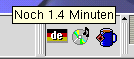
Vor Abstürzen ist man allerdings auch nicht sicher.
Welche Systemanforderungen müssen erfüllt sein?
- Intel-kompatible CPU (ab i486)
- 16 MB Hauptspeicher für Textmodus, mindestens 82 MB für Grafikmodus mit KDE (zum Arbeiten mit diversen Office-Anwendungen empfohlen: mindestens 128 MB Hauptspeicher)
- bootfähiges CD-Rom Laufwerk, alternativ Bootfloppy und Standard CD-Rom (IDE/ATAPI oder SCSI), das CD-ROM sollte nicht gerade langsam sein
- Standard SVGA-kompatible Grafikkarte
- serielle oder PS/2 Standardmaus, oder IMPS/2-kompatible USB-Maus.
Man soll wohl auch Knoppix ganz normal von Festplatte betreiben können.
Test von 2003.
Nach langer Linuxpause hab ich 2004 den Beschluss gefasst mich doch mal wieder mit Linux zu beschäftigen. Das Ganze im Rahmen eines Praktikums das ich gerade absolviere. Vorteile für Linux: Ein System das Linux pur sein kann und Zeit sich auch richtig zu beschäftigen. Dazu lese ich das erste Computerbuch seit langem wieder (das letzte war für Corel 6.0). Nun denn:
Ich habe mir wie gesagt ein Linux Buch besorgt und mich geistig auf die Installation vorbereitet. Schon überlegt mit boot/swap/home Partitionen, aber dann kam die Überraschung! Das Mandrake Setup leitet mich elegant um die Partitionierung herum, da ich Windows (2000) nicht beibehalten möchte. Aber hier erst mal die Systemdaten:
Celeron 400, 128 MB, 4 GB Festplatte, 3Com Netzwerkkarte, ATI Grafik PCI, kein Sound
Beste Voraussetzungen also um Treiberprobleme zu umgehen, da ja die Hardware schon älter ist. Nach einer Weile werden die Teile auch erkannt und eingebunden. Mit der Netzwerkkarte gibt es auch kein Problem, auch nicht mit der Konfiguration, da das System in einen DHCP Netzwerk läuft, sprich es wird eigentlich alles automatisch gemacht.
Die beim letzten Suse Versuch noch recht erschlagende Programm Auswahl wurde bei Mandrake etwas besser gelöst. Man wählt Bereiche aus, will ich einen Server, einen Spielerechner, etc. Fairerweise soll aber auch gesagt sein das die Suse Version damals 7 CDs hatte, die Mandrake jetzt nur 3. Warum ich nicht Mandrake 10 genommen habe ist schnell gesagt, Mandrake hatte ich mir vor Monaten runter geladen und noch nicht ausprobiert. Da das Projekt kurzfristig angeleiert wurde, war auch keine Zeit die 10er runter zu laden.
Naja die Installation lief recht Problemlos nur einige optische Bugs waren drin. So waren Dialogboxen manchmal Englisch oder sollte man ein OK drücken wo keins war. Man kurz vor Ende noch nach Passwörter für den Root (der Linux Admin) und für Benutzer gefragt. Keine Frage Linux ist ein Mehrbenutzersystem und man kann es eher mit NT/2000/XP vergleichen, denn als mit Windows 9x/ME.
Nun gut beim ersten Start werde ich gleich als erster Benutzer (ich habe zwei bei der Installation erstellt) eingeloggt. Ohne Passwort. Sozusagen wie bei XP, man kann es aber auch ausschalten, was ich aber (obwohl überrascht) nicht vorhabe. Der ganze Systemstart läuft etwas behäbig, aber auf diesen Kisten läuft auch nicht Windows 2000 wirklich gut (und was anderes kommt eigentlich auch heutzutage nicht mehr in Frage).
Da ich mich mit Linux diesmal ernsthaft beschäftigen will, gibt es nur einen kurzen Ausflug durch die Programme. Übrigens hab ich mich für Gnome als Oberfläche entschieden, da es für mich etwas näher an Windows ist als KDE. Wie gesagt ich will mir Basics aneignen und lande deshalb in der Konsole. Ich fühle mich doch nach ein wenig (buchgeleitetes Arbeiten) wie in das Jahr 1997 zurückversetzt als ich in der Ausbildung, genauer gesagt in der Berufsschule, mit Unix auseinander setzen musste. Naja, stimmt ja auch, da Linux ja ein Unix-Clone ist/war.
Nach vielen herumspielen mit Dateirechten, Kopieren und Dateierstellen will ich mich nach einer echten Herausforderung umsehen. Mir fällt dabei der leider alte Mozilla Browser auf, der noch keinen PopUp Blocker hat. Also entschließe ich mich Mozilla 1.3 zu aktualisieren. Aber in der Paketverwaltung bietet er mir nur ein Update auf eine marginal höhere Version. Also die neue deutsche Version 1.6 separat runterladen. Wie bei der Windowsversion gibt es 2 Versionen. Eine Gepackte und eine Installierbare.
Ich entscheide mich natürlich für die Installationsversion, denn ich hab keine Ahnung wohin ich die andere entpacken soll. Nun gut die Installationsdatei (im RPM Format) runtergeladen, gestartet (man muss dazu das root-Passwort eingeben) und.... fertig. Wie fertig? Und wo ist das Programm? Im Startmenü ist es nicht zu finden. Dort ist weiterhin nur die Verknüpfung für die alte Version, die allerdings auch nicht geändert werden kann. Nach einer kurzen Google Suche finde ich Mozilla im Ordner /USR/Local/Mozilla1.6 wieder, eine Verknüpfung ist dann schnell gemacht, allerdings hab ich noch Probleme mit dem Profilmanager.
Das Geheimnis warum Linux so sicher ist, erstens weil es halt nicht so verbreitet ist wie Windows ist es kein so "lohnendes" Ziel und zweitens ist man grundsätzlich nur als einfacher Benutzer unterwegs und loggt sich nur immer kurz als Root ein. Bei Windows sind die meisten aus Bequemlichkeit als Administrator unterwegs.
Sowieso ist das ganze Dateisystem strenger als bei Windows/DOS. Es gibt standardisierte Ordner dadurch ist eine gewisse Ordnung vorgegeben, man muss sie nur kennen. Dies hat natürlich auf Vorteile, so werden Wechselmedien (CD, Diskette) in den Ordner "mnt" eingehängt. Wobei es egal ist ob das Laufwerk lokal oder über im Netzwerk vorhanden ist. Außerdem gibt es keine Begrenzung durch Laufwerksbuchstaben. Nachteil: Beim Windows System hab ich die (fast) totale Kontrolle wo etwas gespeichert wird.
Ich habe immer noch Probleme mit dem Profilmanager und habe beschlossen diese zu ignorieren. Das erste was ich mache ist diesen Text zu beginnen, bevor meine Eindrücke verblassen. Natürlich mach ich das mit dem Composer von Mozilla unter Linux, nur die Rechtschreibkontrolle mag ich nicht, sie kommt mit zusammengesetzten Wörtern nicht richtig klar. Ein böser Fehler im Deutschen.
Nun gut weiter in der Konsole und im Buchtext, inzwischen habe ich auch herausgefunden wie Mandrake die Festplatte eingeteilt hat: Ein Root Laufwerk, eine Swap Partition und ein Homeverzeichnis. Nur die Größe muss ich noch herausfinden. (Update vom Tag 3: 2 GB Root, 1,4 Gb Home und 128 MB Swap).
Auch habe ich den Quasi-Standardeditor "VI" kennen gelernt. Wehe jemand sagt jemals ein böses Wort über "Edit" von DOS! Ich finde ihn mehr als eine Spur zu umständlich, er hat unter anderen drei Ebenen zur Bedienung.
Ansonsten hab ich angefangen mit Linux zu arbeiten, was vor allem der Versuch war die Grafikprogramme zu benutzen. The Gimp erschlägt einen einfach, und der Rest ist unbrauchbar. So konnte ich Bilder nicht ordentlich verkleinern. Auch Mozilla hat so seine Tücken, hier wird mal ein Text zu klein angezeigt, dort ein Bild falsch. Eine Webcam konnte ich gar nicht anschauen, da sie nur auf den Windows Media Player als PlugIn-Geber setzte. Man merkt schon, dass der Internet Explorer dominiert.
Hmm, inzwischen hab ich zwar Apache installiert (ich will einen lokalen Server für eine Intranetseite machen), aber wieder keine Spur vom Programm. Außerdem spinnt die Benutzerverwaltung (die grafische), besser gesagt sie tut gar nichts. Beim Versuch einen neuen User zu erstellen und ihn in etliche Gruppen einzutragen gab es einen Fehler. Seit dem öffnet sich das Teil nicht mehr, es kommt nur einen wenig hilfreicher englischer Fehler:
Das ich zu KDE gewechselt bin, hat auch den Grund das Gnome bei jeden Start über das Netzwerk mäkelt (obwohl es funktioniert), aber auch um zu schauen ob es hier jedenfalls funktioniert (was es nicht tut). Nun ja ich hab ja noch die Konsole.
Nun gut inzwischen hab ich gemerkt, dass es die falsche Version von Apache ist. Es war Apache 2 installiert, der soll aber nix sein, also wieder runter geworfen uns 1.3 geholt. Na toll. gepackte Binärdateien... Klasse. Wieder Google.de genervt, Anleitung probiert und ... nix, nur Fehler. Wieso kann es nicht einfacher gehen? Ich vermisse die grafische Installation in Windows wo man nur auf "Weiter" klicken muss.
Und so ging es bei Linux. Datei herunterladen, entpacken, als Admin anmelden, dann diese Zeilen in die Konsole eingeben:
./configure
--prefix=/usr/local/apache
make
make install
Natürlich musste man das Verzeichnis /usr/local/httpd auch noch selber erstellen. Zudem musste erst mal eine Entwicklersoftware her, in meinen Fall GCC. Aber auf die ganze Sache muss man erst mal kommen (als Anfänger!!).
Nun denn, jetzt geht es ans konfigurieren. Natürlich per Textdatei. Immerhin brauch ich nicht diesen merkwürdigen Editor VC nehmen, sondern ein Clone eines sehr bekannten Tools: Der MC (Midnight Commander)
Mein Gott. Auf Anhieb! Es funktioniert. Ich hab es nur einmal neu
installiert. Und es sind Stunden vergangen, aber
rtfm war nötig. Sonst kommt man nicht drauf das die Version mit /usr/local/apache/bin/apachectl
start
gestartet wird!
Jetzt muss nur noch Feinschliff ran. Also ein echter Name, aber erst mal heißt es lesen...
Naja zurück nach Hause, und dort mal den alten Pentium 200 MMX quälen, mit Linux natürlich. Das Setup hat zwar gewarnt das es zu schwach sei...
Das Setup ist durch, die Geschwindigkeit von Mandrake 9 ist zwar noch geringer als beim Celeron 400, aber es ist noch erträglich. Diesmal hatte ich manuell partitioniert, und ich muss sagen: Auch das ist gelungen. Man tut es in so einer Art Partition Magic, nicht in einer puren Texttabelle wie damals in Suse 7.1. Nun denn es lief, und ich wollte mal das Vernetzen testen (was ich ja auf Arbeit nicht konnte). Also Samba heruntergeladen, gebrannt und ... wieder dieses Textsetup. Aber inzwischen hab ich jedenfalls begriffen wieso. Ich hatte nicht Programme runtergeladen, sondern den Quelltext! Für Profis ist es natürlich toll, sie können das Programm analysieren und verändern; Für den Anfänger, wie mich, ist es nur eine weitere Last.
Nun denn, obwohl sich die Netzwerkkarten anpingen können, passiert nix. Wahrscheinlich ist Samba nicht richtig installiert oder konfiguriert. Schwer rauszubekommen, denn es gibt keine grafische Steuerung bei dieser Version unter Mandrake. Ich werde wohl RedHat 9.0 (Sie lag dem Buch bei) installieren, denn dort soll auch die Konfiguration per Grafik möglich sein. Ich bin gespannt, allerdings habe ich die CD-ROM beim Praktikumsplatz liegen gelassen. Die Tage 5/6/7 werden wohl Leerlauftage für Linux sein.
Die böse Überraschung zu Beginn. Der Apache ist auf Kriegspfad (mega-Wortwitz), der Apache Server funktioniert also nicht mehr. Ich krieg ihn nicht mehr richtig gestartet. K.A. woran es liegt. Also versuch ich doch einfach mal Redhat 9.0 (lag beim Buch bei) zu installieren (auf einen gleichgebauten PC), um einfach mal ein Neuanfang zu starten, und um ein integriertes Apache zu haben, also vorkonfiguriert.
Das einzige was mir die CD aber gibt ist ein Fehlercode Nr. 11. Das Internet weiß nicht viel drüber, erst recht keine Lösung, also die nächste CD.
Suse 9.0 ist am Start. In der FTP Edition (=1 CD). Die Installation geht ähnlich wie bei Mandrake von statten. Viel wurde automatisiert. Aber die Standard-Hardwareerkennung ist schon hart, die will lieber 1280x1024 bei 60 Hz auf einen 17 Zoll Monitor, statt 1024x768 bei 100 MHz. Naja die Installation geht fast ohne Probleme nur die CD/Laufwerk spinnt immer mal kurz (oder doch der PC? Obwohl Win 2000 lief auch davor drauf).
Wie auch letztlich zu Hause, lass ich die Benutzer weg. Es kann nur einen geben, den Root. Eigentlich ein kleines, größeres Sicherheitsrisiko, aber hinter der Firewall kann mir nicht viel passieren. Gut ich kann es noch durch falsche Eingaben zerrupfen.... KDE begrüßt mich deshalb auch mit entsprechenden Hintergrundbildern.
So, da Apache 1.3 nicht auf der CD ist, muss ich mich wohl mit Apache 2.0 zufrieden geben. Das ganze System kommt mir auch etwas flinker vor als Mandrake. Kann aber auch daran liegen, dass ich die Hardwarebeschleunigung der Grafikkarte nicht aktiviert hatte, vielleicht wird deswegen weniger Optik geboten? Aber erst mal wird Upgedated... das war es dann erst mal für heute. Durch die ganzen Probleme komm ich nicht zu mehr als Klondike spielen. Solitär für Linux.
Ein neuer Tag, der Rechner wird angeschaltet und.... nichts passiert. Naja fast nichts die Konsole von Suse 9 startet noch. Aber der Rest? NEIN!
Rätsels Lösung: Der Arbeitsspeicher ist defekt. Also
getauscht und
leider gelingt es mir
nicht die einzige Diskette in der Nähe zu mounten. Ich vermisse
DOS/Windows. Das ist
so schön blauäugig: Oh ein Diskettenlaufwerk ist im BIOS
eingetragen,
dann wird das
schon stimmen... Deswegen gibt es auch keine Screenshots für Tag 9
(lagen noch auf der Platte).
Da ich eh neuinstallieren muss (und formatieren), da defekte Dateien wahrscheinlich sind, versuch ich es auch gleich wieder mit Red Hat 9.0 (welches jetzt auch problemlos sich installieren lässt). Die Installation selber ist genauso komfortabel und weitgehend automatisiert wie bei den anderen 9.x Linux Distributionen. Da hat sich scheinbar einiges getan.
Nun gut nach gut 1 Stunde und 1,5 GB Daten steht Linux wieder, ich bin wieder Root, alles wie gehabt. Nun fast, inzwischen arbeite ich wieder unter Gnome, da KDE nicht dabei war. Aber das ist nicht so schlimm. Dieses Gnome meckert nicht so viel.
Nach einigen Quälereien hab ich auch wieder eine Methode gefunden Screenshots zu machen, und zwar mit Gimp, da Ksnapshot nicht bei der CD bei war. Auch läuft Apache, und das nach kurzer Zeit. Denn die Redhat Version hat eine grafische Konfiguration dabei, total einfach, und der Dienst wird auch einfach aus einem Menü gestartet. Bin begeistert.
Ich würde am liebsten gleich noch den Sambaserver starten und probieren, da er ähnlich aufgebaut ist, leider hätte das keinen Sinn, da das Firmennetzwerk keinerlei Freigaben vorsieht und nicht einmal Windows Rechner sich sehen können.
Ich glaube ab jetzt kann mir Mandrake gestohlen bleiben, ich hab es ja noch auf dem anderen Rechner, aber der ist ja nicht so schön vorkonfiguriert und hat ein Wackelkontakt am Netzteil (keiner der Rechner, die ich hier "verspielen" kann ist vollkommen OK...)!
Keine besonderen Linux vorkommen, da ich kaum dran sitze (am Linuxrechner), am Ende des Tages versuch ich zwar noch eine passwortgeschützte Intranetseite zu errichten, aber Fehlanzeige. Da leider etliche Pakete auf der einen CD fehlen muss ich die mir erst noch die richtigen Red Hat CDs runterladen. Das kann dauern.
Da ich zu Haus auch zu nichts gekommen bin, hab ich jetzt erst damit angefangen. 1,7 GB. Dafür gibt es eine gute Nachricht von Suse, die Screenshots sind zwar weg, aber über die Live CD konnte ich neue machen. Ganz ohne Installation, allerdings auf einen schnelleren Rechner (PIII 733 MHz, 384 MB RAM). Dort läuft die Sache ganz flott ab. Auf meinen Pentium 1 mit 200 MHz und 64 MB Ram, konnte der stundenlang Laden ohne weiterzukommen...
Inzwischen "arbeite" ich fast häufiger am Linuxrechner. Arbeiten heißt wenn man Linux konfigurieren/basteln abzieht einfach surfen... Denn Officegeschäfte erledige ich immer noch unter Windows (Word & Excel). Ich mag Staroffice nicht, zumal es auch gar nicht bei der CD dabei war. An Wine (ein Programm zum Ausführen von Windows Programmen) hab ich mich noch nicht ran gewagt. Vielleicht sollte ich das mal tun. Würde mich mal interessieren ob es überhaupt auf dieser Kiste läuft...
Es läuft! Eigentlich sogar auf Rechner mit einem 386er! Das liegt
wohl daran das es ursprünglich 1993 angefangen
worden ist um Windows 3.1 Programme unter Linux ausführen zu
können. Die Installation war total einfach:
Einfach das zur Distribution und Hardware passende Paket im RPM Format
runterladen, installieren per Doppelklick,
fertig. Wine braucht nicht mal irgendwie konfiguriert werden (bestimmt
bei komplexeren Progis schon) und wird
dann einfach über die Konsole gestartet, mit: wine sol.exe hab ich dann gleich mal Solitär gestartet (Hatte es mir von
Windows 2000 geborgt). Bin begeistert, jetzt versteh ich auch
wie manche nur mit Linux "überleben", sie leihen sich einfach die
Programme...
Es soll sogar recht viel darauf laufen, bis hin zu aktuellen Spielen.
Allerdings ruckelt dieser Rechner schon bei dem
Flipper "3D Spacecadet"...
Naja, ein "Rückschlag" den ich verkraften kann, dafür läuft der Apache Server endlich rund, d.h. die Passwortabfrage per .htaccess funktioniert jetzt. Einige Einstellungen in der httpd.conf kollidierten damit. Da half mir auch die grafische Bedienung nicht weiter > Handarbeit. Wobei mir da auch wieder was aufgefallen ist, bei Linux braucht man immer das Internet zum Nachschlagen und dann sollte man mit englischen Seiten klarkommen (gut gibt auch ein paar gute deutsche Seiten...).
Meine Herrn (und Damen), ist das ein Tag! Jetzt hab ich sogar Mozilla
endlich auch mal geupdatet bekommen, und somit
das Problem mit dem Profilmanager gelöst. Aber wer kommt bitte
darauf das Mozilla im Ordner "/usr/lib/mozilla-1.2.1"
zu finden ist?? Erst ein Hinweis in einer Shell-Datei hat mich darauf
gebracht...
Da die Red Hat 9.0 CDs nicht richtig herunter geladen wurden kann ich noch nicht alles installieren. Blöde. Etliche Downloads benötigen zusätzliche Pakete von der CD, allen voran Entwicklerpakete (zum kompilieren). Nun ja ein neuer Server ist gefunden, und er ist recht schnell.
In der Zwischenzeit hab ich eine neue Herausforderung: DOS! Nachdem das Ausführen von Windows Anwendungen ja so gut geklappt hat, müsste es doch auch möglich sein, DOS Anwendungen auszuführen. Gesagt, gegoogelt...
Der erste Kandidat für die Aufgabe ist "DOSEmu" ein Dos-Emulator (wie der Name schon sagt), die Installation ist problemlos per RPM und auch keine weiteren Pakete werden gebraucht, man startet es einfach per Terminalfenster und es startet FreeDOS (MS-DOS, sowie dann auch Windows 3.x möglich). Bei mir gibt es allerdings Probleme mit dem Grafikmodus und mit RunTime Errors. Eigentlich nichts läuft richtig, bzw. gar nicht. Nur den Volkov Commander bekam ich mit einigen Fehlern angezeigt. Naja, weiter googeln.
So der nächste Treffer ist "DOSBox", denn ich schon von der Windows XP Version her kenne. Hierbei handelt es sich nicht um einen DOS-Emulator, sondern gleich um einen i386 Emulator mit mitgeliefertem DOS. Sprich ein ganzer i386 wird per Software emuliert. Das Endprodukt ist zwar nicht wirklich schnell (je nach Host-PC ein 286er oder ein 386er mit rund 33 MHz), aber die Hardware ist kompatibel und es gibt keine RunTime Errors mehr (Diese entstehen bei alten Programmen, die sehr Hardwarenah geschrieben worden sind: Das Spiel prüft beim Start wie schnell das System ist, um das Spiel daran anzupassen. Dies geschieht durch eine Rechenoperation, da aber PCs ab rund 160 MHz zu schnell sind versucht die Software eine Division mit einer 0...)
Das Ergebnis begeistert mal wieder! Ein (fast) echter PC mit DOS! Mit allen was dazugehört. Und selbst Tetris (eine der ersten Versionen) läuft, zwar ein Tick zu schnell, aber es ist ja auch für 8086 geschrieben.... Inzwischen sind auch die CDs fertig gebacken (mussten sie auch, ich brauchte CD1 für DOSBox), und ich kann mir endlich den Midnight Commander und Officepakete gönnen. Die Installation erfolgt über einen Installer, nicht wie bei Suse über yast.
Nach einen wiedermal verlängerten Wochenende Versuch ich einen weiteren Emulator zu installieren. Bochs. Dieser Emuliert eine x86-Umgebung und stellt dann einen virtuellen PC zur Verfügung. Das ganze wurde als Kommerzielles Produkt begonnen, und ist jetzt Freeware. Verständlich das ganze Programm ist ein wahrer Flickenteppich.
Mir gelingt es nicht einen virtuellen PC zu errichten, weder mit der RPM Datei noch über eine kompilierte Version. Zumal mir das kompilieren doch irgendwie auf den Senkel geht. Der Celeron braucht zum Kompilieren schon deutlich länger als eine Pinkelpause. Es ist aber auch der einzige Weg selbst zu bestimmen welche Bestandteile installiert werden, und wo hin! Bei der RPM wird einfach kopiert und fertig. Man hat nicht ein Deut einer Ahnung, wo die Sachen wirklich liegen. So kann man zwar die Programme problemlos über die Konsole starten, aber Startmenüeinträge oder eindeutige Verknüpfungen gibt es nicht.
Dies liegt teilweise sicher am Dateisystemkonzept. Denn jeder Ordner hat ja seine Bedeutung. Leider interpretiert jeder diese anders. Selbst große Distributoren sind sich nicht einig wo Standardprogramme liegen sollen. Naja, diese ganze Sache macht es mir unmöglich Bochs zu deinstallieren.
Die Paketverwaltung zählt nämlich nur die Red Hat eigenen Pakete auf, nicht mehr, aber auch nicht weniger. Die Konsole bringt mich auch nicht weiter, denn die RPM behauptet abwechselnd das Bochs schon installiert sei (Installer) oder nicht vorhanden ist (DeInstaller). Manuelles deinstallieren, also löschen? Geht nicht; zu verstreut.
Die Paketverwaltung von Redhat im Allgemeinen ist gut, aber sparen tut sie einen nur bedingt Speicherplatz. Denn über kurz oder lang braucht man doch viele Pakete, die man dachte eigentlich nicht zu brauchen. So sind die ganzen Entwicklertools Voraussetzung für das Kompilieren, ansonsten scheitert es daran, wobei keine ordentlichen Hinweise drauf gegeben werden.
Sowieso nutzt einen die graphische Oberfläche nur bedingt für Programme. Man landet meist immer doch wieder in der Konsole. Linux ist da ein wenig wie Win 3.1: Nette Oberfläche aber im Prinzip nur DOS. Dass man mehr aus Unix machen kann, zeigt ja Apple mit ihrem MAC OS X. Das liegt einfach am Grundkonzept von Linux. Programmierfreaks und Eingabezeilenfreaks basteln sich ein Betriebssystem, wobei ihnen es wichtiger ist das es viele Funktionen beherrscht und diese schnell umgesetzt werden können. Sicher es ist schneller ein Programm per Parameter zu starten, aber tut sich gerade der Anfänger damit schwer.
Für wenn ich glaube das Linux geeignet ist? Trotz der ganzen Sachen glaub ich, dass eine potenzielle Gruppe wirklich die blutigen Anfänger sind. Selbst die Installation ist recht einfach, wenn einige technische vorgegeben sind (am besten ist aber vorinstalliert). Jeder Anfänger ist dann in der Lage das Betriebssystem zu nutzen (Kleinere Spielchen, Briefe schreiben, Internet) und hat auch ein relativ wartungsfreies und stabiles System und das für minimale Kosten. Aber wehendem er möchte mehr machen!
Die Softwareinstallation ist im Vergleich zu Windows einfach grauenhaft, das Dateisystem schon etwas komplizierter (Jeder der einen Laien schon mal versucht hat zu erklären das A: das Diskettenlaufwerk ist weiß was ich meine, aber versucht das mal mit /mount/floppy (obwohl in anderen Distributionen...)).
Deshalb glaube ich das im Anwenderspektrum ein riesen Loch klafft. Denn Linux ist nicht wirklich interessant für die breite Masse, erst wieder für Profis, insbesondere mit dem Hang zum Programmieren finden in Linux wieder ein interessantes "Werkzeug" insbesondere auch für Speziallösungen.
Nicht umsonst sind die meisten Linux Rechner Server. Hier spielt Linux alle seine Trumpfkarten voll aus: Flexibilität, gute Performance, Stabilität. Aber das wird dann auch von entsprechend geschulten (und sei es autodidaktischen) Usern bedient. Was mich zu dieser These bringt:
Linux ist kostenlos aber nicht kostenfrei
RTFM (Read the f*cking Manual: Ließ das verdammte Handbuch) ist ein großes Stichwort dabei, man muss viel (Arbeits-)Zeit mit lesen verbringen. Was in den meisten Fällen sogar richtig ins Geld geht, weil man doch richtige Bücher statt Readme-Dateien und Google Treffer braucht. Sowieso hängt Linux sehr stark am Internet, denn es gibt ständig Updates und Fragen die man am besten in Foren lösen kann.
Keine Frage ich arbeite jetzt seit einigen Tagen primär mit Linux (auf Arbeit), ich wollte mir sogar Linux zu Hause hinstellen, aber dazu kommt es wohl doch nicht. Denn es gibt für mich zur Zeit keine Aufgabe, die ich mit Linux lösen könnte, aber mit Windows nicht. Aber meine Meinung zu Linux hat sich seit dem letzten Versuchen doch stark geändert. Linux Distributionen der Stufe 6 und 7 waren für mich eigentlich nur unnütz und unsinnigerweise zu kompliziert.
Die aktuelle Generation bietet eine echte Alternative zu anderen GUIs,
wenn man auch viel Zeit investieren werden muss,
und das sehe ich bei mir nicht kommen. Windows XP ist einfach ein
starkes, stabiles und vor allem bequemes Betriebssystem
das inzwischen auch nicht mehr so teuer ist. Man hat allerdings bei
Windows halt die Nachteile von so manchen
Merkwürdigkeiten in der MS'schen Produktpolitik und die Hauptlast
der Schattenseite einer Betriebssystemmonokultur:
Viren, Sicherheitslöcher und so weiter. Aber ich bin mir sicher,
wenn 90 % Linux hätten würde es auch nicht
anders aussehen.
Übrigens die Webseite wurde dann doch mit Frontpage und Picture Publisher 8 unter Windows endmontiert. Aber ich werde in nächster Zeit mich trotzdem weiter mit Linux beschäftigen.
Test von 2004.
